u盘怎么重装系统 u盘重装系统win10
时间:2023-02-13阅读量:
哈喽,大家好,小编教大家怎么安装系统。就比如你的新电脑还没有装系统,打算装win10,那么你可以按照这个方法来装。在装系统之前,你需要准备一个u盘,容量最好是8G以上的,然后把这个u盘做成pe启动盘。
u盘重装系统win10
一、一键制作启动u盘
1、下载大白菜u盘启动盘制作工具,打开运行。
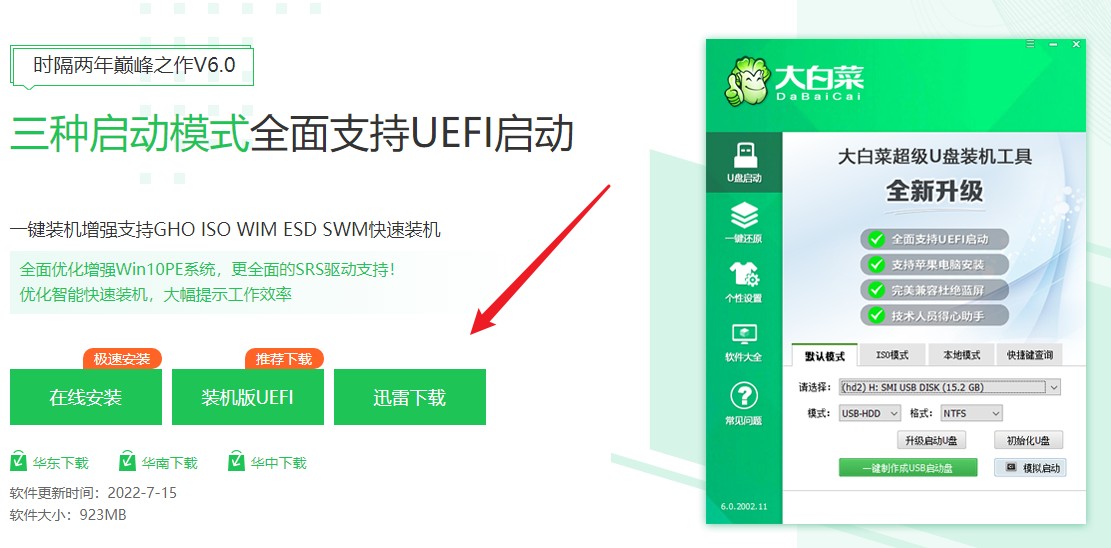
2、选择已插入的U盘或者制作工具会自动识别出来,默认“格式”和“模式”,选择“一键制作成usb启动盘”。
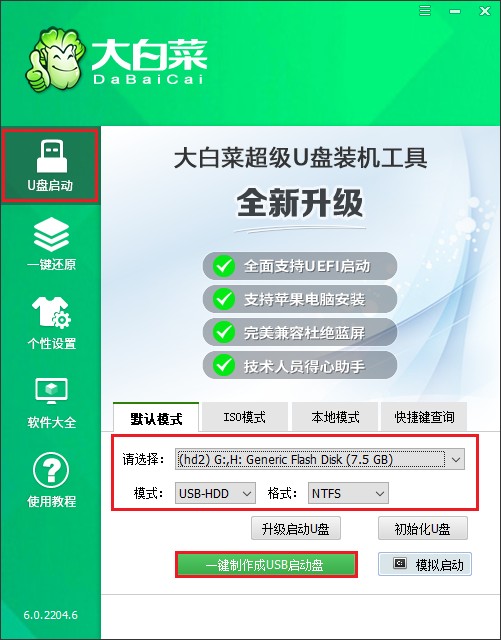
3、u盘全部数据将被删除,且不可恢复!如果u盘有重要的文件,请做好备份再进行制作。
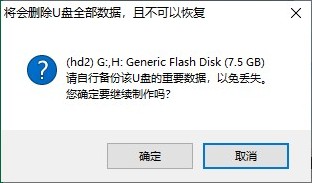
4、等待启动u盘制作成功!
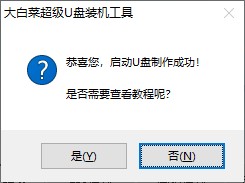
5、下载所需要的系统镜像文件,存放到电脑除桌面和c盘以外的地方,例如可以放到D盘/E盘/u盘。
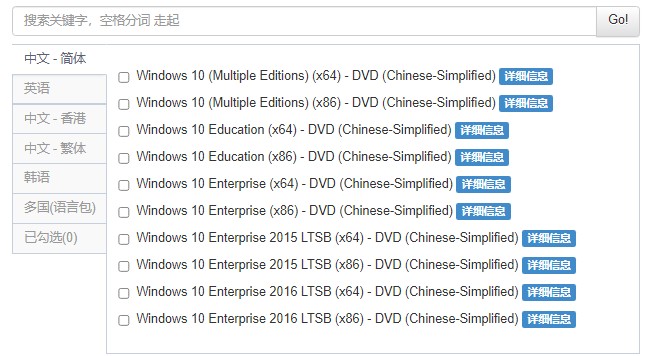
二、设置启动u盘进入PE
1、根据你的电脑品牌和类型,查询启动热键(可参考下图部分启动热键图表)。然后重新开机,电脑出现开机画面立即按启动热键。
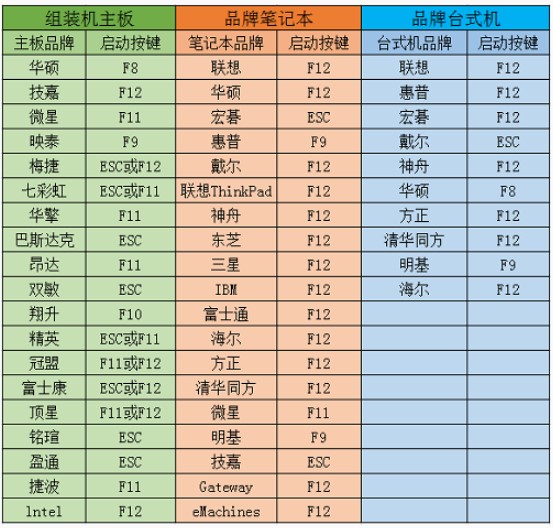
2、启动菜单设置窗口,选择u盘回车。PS:u盘一般显示u盘名称,或者以usb字母开头。
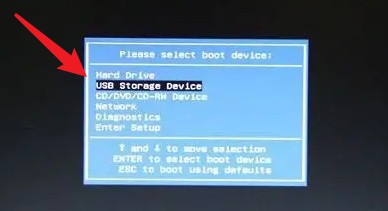
3、在启动u盘PE主菜单界面,选择win10x64 PE,按回车键进入。
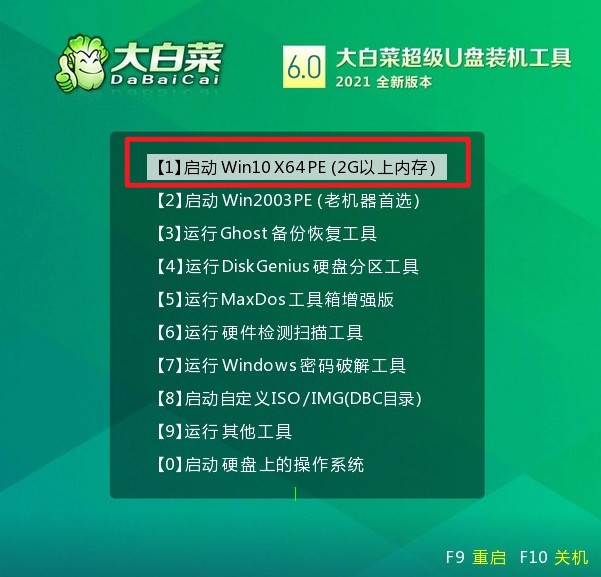
三、u盘安装系统
1、双击打开装机工具,选择你之前复制到u盘里的系统文件,默认系统安装在c盘,然后点击“执行”。
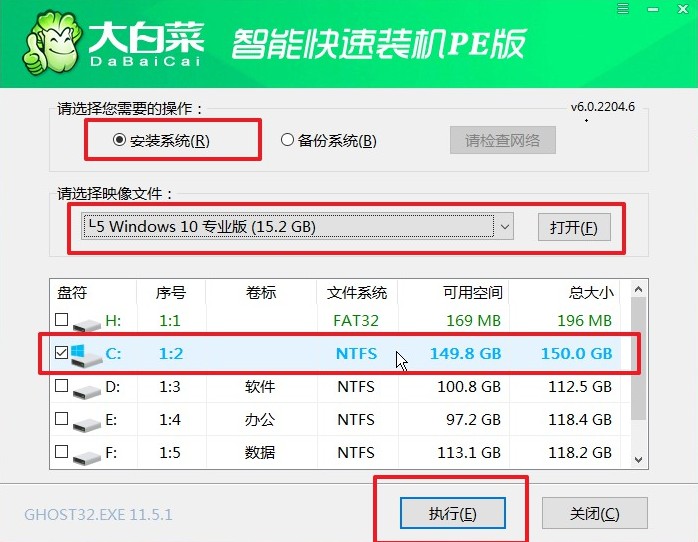
2、进入此页面,有几个选项是默认勾选的,点击“是”执行还原操作即可。
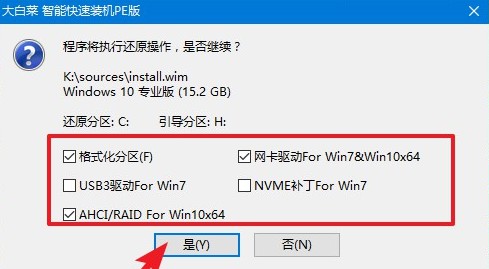
3、选择“完成后重启”,期间请耐心等待,然后电脑在重启时请拔出u盘,以免再次进入PE。
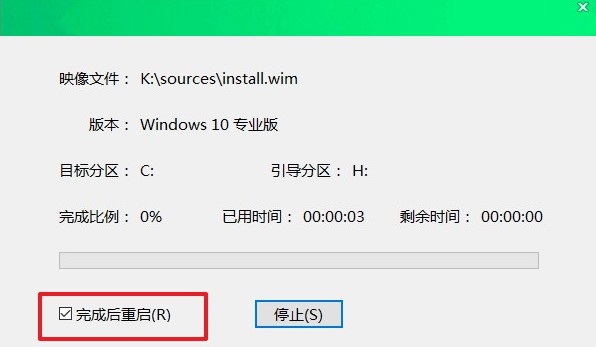
4、期间可能会经过多次重启才进入到系统桌面,耐心等待即可。
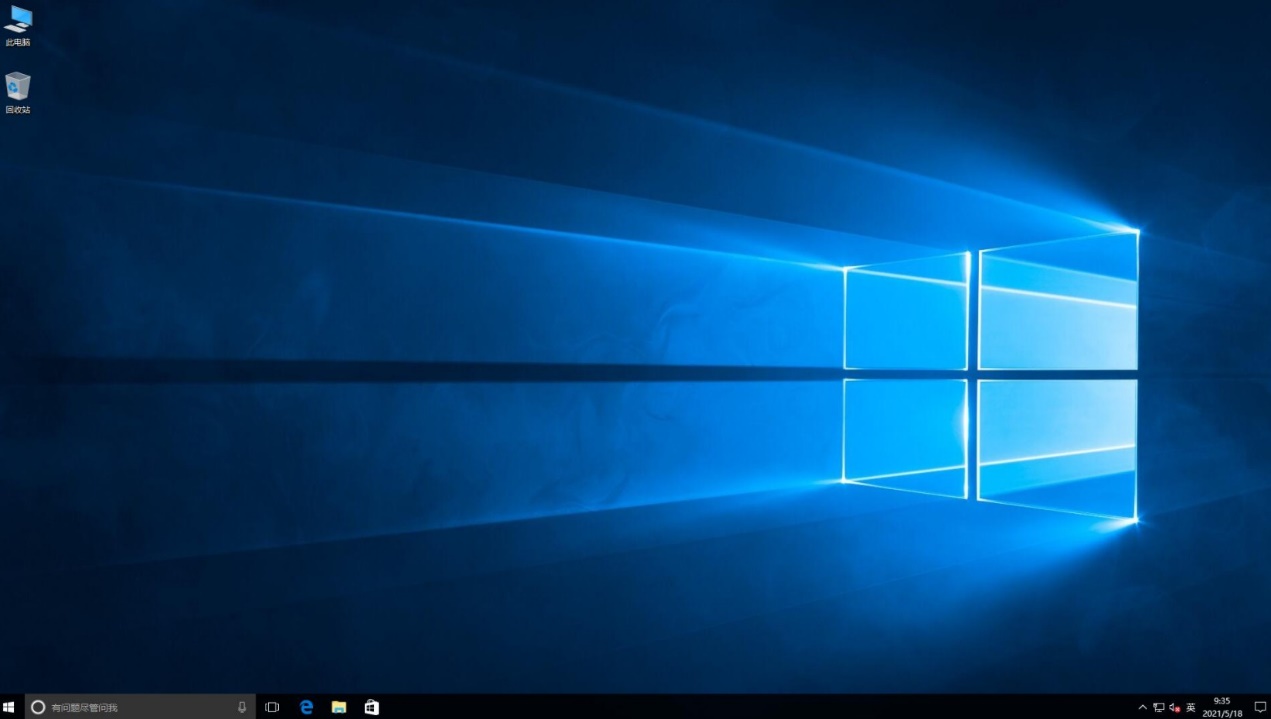
以上是,u盘重装系统win10的操作内容。每个品牌主板不一样,启动设置也会有所不同,不过大致的方法是差不多的,思路就是查询对应的u盘启动热键,和选择u盘选项进入PE系统。好咯,u盘重装系统的方法就分享给大家了,操作一点也不难,小白用户参考教程也能独立完成系统的安装!